Nền tảng Tiếp thị liên kết toàn cầu
Dinos Việt Nam là nền tảng tiếp thị giúp mở rộng khách hàng tiềm năng thúc đẩy tăng trưởng doanh thu cho doanh nghiệp và tạo thu nhập bền vững cho Publishers.
Thống kê
Số lần click
Hiện tại
Kỳ trước
575.000 VNĐ
12%
tuần trước
Các chiến dịch
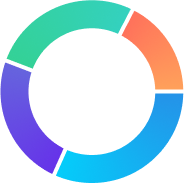
4000+
Chiến dịch
APP
COD
Finance
E-Com
Tiếp thị liên kết là gì?
Tiếp thị liên kết là việc Publishers giới thiệu sản phẩm/dịch vụ nào đó và dẫn đường link để khách hàng có thể trực tiếp mua hàng. Mỗi chuyển đổi của khách hàng từ link giới thiệu, Publishers sẽ nhận được mức hoa hồng tương ứng.
Mô hình hoạt động của Dinos
Bước 1
Publishers tạo link tiếp thị liên kết của Advertisers trên hệ thống Dinos.
Bước 2
Khách hàng mua hàng của Advertisers qua link affiliate của Publishers.
Bước 3
Advertisers trả tiền hoa hồng cho Dinos khi bán sản phẩm thành công.
Bước 4
Dinos trả tiền hoa hồng cho Publishers khi hoa hồng Publishers đạt tối thiểu 575k.
Rút tiền linh hoạt
Chính sách hoa hồng tốt nhất thị trường, thanh toán linh hoạt hàng ngày
Hỗ trợ 24/7
Đội ngũ AM chuyên sâu về các kênh traffic hiệu quả. Hướng dẫn Publishers cách chạy các dạng traffic khác nhau
Hệ thống tối ưu
Giao diện thân thiện với người dùng. Sử dụng các công nghệ phát triển (Smartlink, Realtime Report,..) để tăng tỷ lệ duyệt đơn, hạn chế tính trạng lost đơn
Cộng đồng chất lượng
Hàng tuần Dinos sẽ tổ chức những buổi livestream chia sẻ kiến thức về MMO, Digital Marketing và những tips, tricks, cách làm tiếp thị liên kết miễn phí
Dinos hợp tác
với những doanh nghiệp hàng đầu
5+năm kinh nghiệm
45.000+publishers trên toàn quốc
1.000+thương hiệu hợp tác
TOP 1quy mô & uy tín tại Việt Nam











